你有没有注意到,数据可视化不仅仅是让图表看起来漂亮?它是一种强大的工具,可以将复杂的数据转变为易于理解的信息。对于初学者来说,如何利用数据可视化进行实战操作可能是一个挑战。但别担心,这篇文章将为你揭示关键技巧,让你在数据分析中如鱼得水。

数据可视化的魅力在于其能够帮助我们快速识别趋势、模式和异常。如果你曾经被一大堆数据搞得晕头转向,那么你会发现,数据可视化可以让你在最短时间内抓住重点。无论是在商业决策、市场分析还是产品开发中,数据可视化都是不可或缺的利器。
那么,新手应该如何上手呢?本文将详细介绍实战操作技巧,帮助你有效利用数据可视化,从简单的图表到复杂的交互式仪表板,我们将一步一步揭开数据的秘密。
📊 数据可视化工具选择与入门
1. 选择适合的工具
在开始数据可视化的旅程时,选择合适的工具是至关重要的。目前市场上有众多工具可供选择,如 Tableau、Power BI、FineBI 等。选择一个适合自己需求的工具可以大幅提升效率,并减少学习曲线。
| 工具名称 | 主要特点 | 适用场景 |
|---|---|---|
| Tableau | 强大的可视化功能,广泛的社区支持 | 数据分析、决策支持 |
| Power BI | 与微软生态系统集成,易于使用 | 企业级报表、实时数据分析 |
| FineBI | 自助分析,用户友好,市场占有率第一 | 全员自助分析平台 |
FineBI作为中国市场占有率第一的商业智能软件,尤其适用于企业内部的自助分析场景。它的用户友好界面和强大的分析能力,使得即使是初学者也能快速上手。
2. 数据准备与处理
在进行数据可视化之前,数据准备是一个不可忽视的步骤。数据清洗、转换和整合是确保可视化准确性和有效性的基础。你可以使用工具内置的功能进行数据处理,也可以选择一些数据处理软件辅助。
- 数据清洗:去除重复、错误或缺失的数据。
- 数据转换:将数据格式转换为适合分析的形式。
- 数据整合:结合多个数据源以获得更全面的视角。
3. 图表类型选择与应用
不同类型的图表适用于不同的数据展示需求。选择合适的图表可以帮助你更有效地传达信息。
- 柱状图:适用于展示分类数据的比较。
- 折线图:适合显示随时间变化的趋势。
- 饼图:用于展示组成部分与整体的关系。
- 散点图:用于观察两变量之间的关系。
4. 交互式可视化的优势
交互式可视化不仅让数据更生动,还能让用户与数据进行互动。通过过滤、钻取和联动功能,用户可以探索数据的不同层面,获取更深层次的洞察。
- 过滤功能:用户可以根据需求筛选数据。
- 钻取功能:深入查看数据的详细信息。
- 联动功能:不同图表间的联动更新,提供全局视角。
🧩 实战操作技巧
1. 从简单的可视化开始
对于新手来说,从简单的图表开始是一个不错的选择。柱状图和饼图是最容易上手的图表类型,它们可以帮助你快速理解数据的基本趋势。
当你变得更加自信时,可以尝试创建更加复杂的图表,例如堆叠柱状图或双轴图。这些图表能够展示更丰富的信息,但也要求你对数据有更深刻的理解。
2. 关注数据的故事
数据可视化不仅仅是展示图表,它还需要讲述一个故事。关注数据背后的故事可以帮助你更好地传达信息,并使你的可视化更具吸引力。
- 确定目标:明确你希望传达的信息。
- 找到关键数据点:选择能支持你故事的关键数据。
- 构建叙述:通过图表和文本结合,构建一个连贯的叙述。
3. 持续优化与反馈
数据可视化是一个不断优化的过程。通过用户反馈,你可以了解哪些方面可以改进。在这个过程中,不断调整图表类型、颜色和布局,以确保信息传达的有效性。
- 收集反馈:定期询问用户对可视化的意见。
- 分析反馈:识别需要改进的地方。
- 实施改进:根据反馈调整可视化设计。
📚 资源与学习建议
1. 推荐阅读
为了进一步深化对数据可视化的理解,以下是一些值得阅读的书籍与文献:
- 《可视化的本质:数据图表设计指南》 - Edward Tufte
- 《信息图表设计》 - Isabel Meirelles
- 《数据可视化与图形设计》 - Alberto Cairo
2. 持续学习与实践
数据可视化是一门需要持续学习的技能。通过参加在线课程、阅读行业博客和参与社区讨论,你可以不断提升自己的能力。
🔍 结论与展望
数据可视化不仅是分析工具,更是一种沟通手段。在今天这个数据驱动的世界里,掌握数据可视化技能是每个数据分析师、商业决策者和产品经理的必备技能。通过本文分享的实战技巧,希望你能够轻松上手,并在实际应用中创造出色的可视化作品。
无论你使用的是 FineBI 还是其他工具,记住,关键在于理解数据、选择合适的图表,并持续优化你的可视化设计。祝你在数据可视化的旅程中一路顺风!
本文相关FAQs
📊 数据可视化基础知识有哪些?
很多刚接触数据可视化的朋友都有点懵,不知道从哪里开始。老板要求快速上手做出一些漂亮的图表,但又担心自己对基础概念和工具不够熟悉。有没有大佬能分享一下数据可视化的基础知识和入门指南?
数据可视化已经成为现代商业分析中不可或缺的一部分。对于新手来说,理解数据可视化的基本概念和工具是迈向成功的第一步。数据可视化的核心在于将复杂的数据转化为易于理解的图形和图表,以便更好地发现趋势、模式和异常。
数据可视化的基本概念
- 目的:数据可视化的主要目的是简化数据分析过程,使决策更为直观。
- 图形类型:常见的图表包括柱状图、折线图、饼图、散点图等,每种图表都有其独特的优势和适用场景。
- 颜色和设计:在视觉设计中,颜色的选择和布局设计至关重要。合适的颜色能够增强信息的传达,而不必要的设计则可能分散注意力。
工具介绍
目前市场上有许多数据可视化工具,从简单到复杂不一而足。Excel提供了基本的图表功能,对于初学者来说是一个不错的起点。而对于更复杂的需求,像Tableau、Power BI和FineBI这样的工具提供了更强大的功能。
- Excel:适合小规模的数据分析,图表类型有限。
- Tableau:强大的数据可视化能力,适合中大型数据集。
- Power BI:集成性强,适合企业级数据分析。
- FineBI:专注于自助式分析,适合快速搭建全员可视化平台, FineBI在线试用 。
入门建议
- 选择合适的工具:依据数据量和分析需求选择合适的工具。
- 从简单开始:先从简单的图表类型入手,逐步掌握复杂图表。
- 实践练习:多尝试不同的数据集和图表类型,积累经验。
🔍 如何选择适合的数据可视化工具?
了解了数据可视化的基础知识后,很多朋友开始面临下一个挑战:如何选择适合自己的数据可视化工具?市面上的工具那么多,没时间一个个试,怎么办?
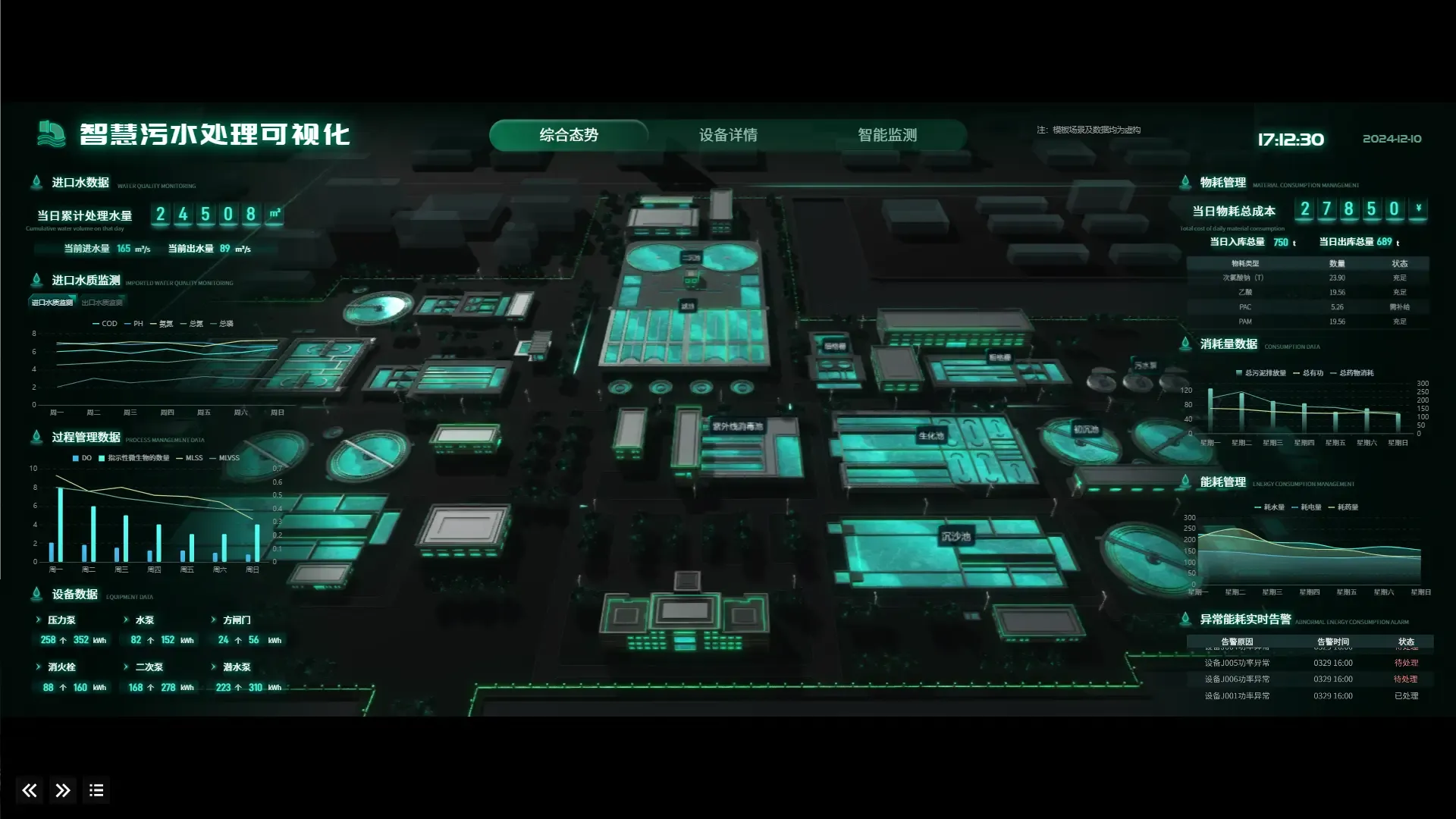
选择一个适合的数据可视化工具不仅能提高工作效率,还能确保分析结果的准确性和可视化效果。工具选择的关键在于了解每个工具的特点和与自身需求的匹配程度。
评估需求
在选择工具之前,明确自身需求是关键:
- 数据量:数据量大的情况下,Excel可能无法满足需求,需考虑其他工具。
- 复杂性:数据分析的复杂程度会影响工具的选择,简单分析可以选择Excel或Google Sheets,而复杂分析则需要Tableau、Power BI或FineBI。
工具比较
以下是市场上几款主流工具的比较:

| 工具名称 | 优势 | 劣势 |
|---|---|---|
| Excel | 易用性高,入门门槛低 | 功能有限,处理大数据较困难 |
| Tableau | 强大的图表功能,灵活性高 | 价格较贵 |
| Power BI | 企业集成好,支持多数据源 | 学习曲线稍陡 |
| FineBI | 自助分析强,市场认可度高 | 需适应新界面 |
实际案例
在选择工具时,可以参考一些实际案例。例如,一家数据驱动的企业选择FineBI是因为它能够快速搭建全员可视化平台,同时支持多种数据源和复杂分析。
选择建议
- 体验试用:尝试工具的试用版,了解其界面和功能。
- 社区支持:查看工具的用户社区,了解常见问题和解决方案。
- 预算考虑:根据预算选择合适的工具,避免不必要的开销。
🚀 实战操作中有哪些数据可视化技巧?
搞清楚了数据可视化的概念和工具选择后,很多人开始实操,发现实际操作中有很多细节和技巧不太清楚。有没有一些实战操作技巧可以分享,帮助我们更好地完成任务?
在数据可视化的实战操作中,有效的技巧和方法可以大大提高图表的质量和分析的深度。许多新手在初次操作时容易忽略一些关键细节,导致图表效果不佳或信息传达不准确。
数据准备
数据可视化的第一步是数据准备。确保数据的完整性和准确性是成功的关键。
- 数据清洗:去除重复和错误数据,确保数据的一致性。
- 数据转换:根据分析需求对数据进行必要的转换和处理。
图表设计
图表的设计直接影响信息的传达效果。以下是一些设计技巧:
- 简洁明了:避免过度复杂的设计,确保图表信息易于理解。
- 突出重点:通过颜色、大小和布局来突出关键数据。
- 交互性:利用工具的交互功能,使用户能够更深入地探索数据。
实战案例
一家零售企业通过FineBI实现了全员的数据可视化分析。他们使用FineBI的自助分析功能,快速创建交互式图表,帮助销售团队更好地理解客户行为。
技巧分享
- 使用模板:利用工具提供的模板来快速创建图表。
- 定期更新:确保数据和图表及时更新,以反映最新的信息。
- 用户反馈:根据用户反馈不断优化图表设计,提升可用性。
在真正掌握这些可视化技巧后,数据分析将不再是难题,而是一个令人兴奋的探索过程。通过实践和不断学习,你将能够制作出更具影响力和洞察力的可视化作品。